Son yazımızdan bu yana uzun bir süre geçmiş. Yeni bir şeyler eklemek lazım.
Hatırlayacağınız gibi son yazımda Ubuntu server’a VirtualBox için Headless modda hazırlanmış bir sanal makinenin nasıl servis olarak çalıştırılabileceğine değinmiştik. Şimdi ise hazırladığımız bu sanal makineye dışarıdan gelecek istekleri nasıl yönlendirebileceğimizi anlatacağım.
Sanal makinemizin xml konfigürasyon dosyasına ekleyeceğimiz birkaç satır ve sanal makineyi yeniden başlatmaktan ibaret bir işlem. Çok bir teferruatı yok. Örnek olarak ssh ile sanal makinaya erişmek için nasıl bir yönlendirme yapacağımızı anlatacağım.
.VirtualBox/Machines/makine/makine.xml dosyasını bir editör ile açıp içinceki
<Machine uuid={“………….>
</Machine>
etiketleri arasına
<ExtraData>
</ExtraData>
etiketleri yerleştiriyoruz. Bu extradata etiketlerinin arasına satırlarını ekliyoruz.
<ExtraDataItem name=”VBoxInternal/Devices/pcnet/0/LUN#0/Config/SSH/HostPort” value=”22222″/>
<ExtraDataItem name=”VBoxInternal/Devices/pcnet/0/LUN#0/Config/SSH/GuestPort” value=”22″/>
<ExtraDataItem name=”VBoxInternal/Devices/pcnet/0/LUN#0/Config/SSH/Protocol” value=”TCP”/>
Sonra dosyayı kaydedip sanal makinemizi YENİDEN BAŞLATARAK xml dosyasının işletildiğinden emin oluyoruz. Artık Host (gerçek) makinadan Guest (sanal) makinaya ssh localhost -p 22222 komutu ile ulaşmamız mümkün.
Yukarıdaki üç satırı tek tek açıklamak gerekirse; ilk satırda host makinenin hangi portunu sanal makineye yönlendireceğimizi belirliyoruz. İkinci satırda Guest makinenin hangi portuna erişmek istediğimizi belirtiyoruz. Son satırda ise bu portlar arasındaki iletişim protokolünün ne olacağını belirliyoruz. Koyu renklerle yazılmış olan SSH yazısına dikkatinizi çekmek istiyorum. Bu koyu yazılmış olan SSH aslında başka birşey de olabilirdi örneğin HEDE. Bu HEDE sadece bir belirteç o konfigörasyonun ne olduğuna dair bir isimlendirme gibi bir şeyden ibarettir.